天翼云云桌面管理网络QoS教程
文档简介:
云桌面如果需要设置特定的网络传输速度限制,保证网络的高效运行,可通过配置QoS规则设定上行带宽和下行带宽的速率,解决网路欧延迟和阻塞等问题。
操作步骤
新建QoS规则
步骤 1 进入“云桌面”管理控制台;
步骤 2 单击“网络功能”,选择“QoS”,进入QoS页面:
管理网络QoS
操作场景
云桌面如果需要设置特定的网络传输速度限制,保证网络的高效运行,可通过配置QoS规则设定上行带宽和下行带宽的速率,解决网路欧延迟和阻塞等问题。
操作步骤
新建QoS规则
步骤 1 进入“云桌面”管理控制台;
步骤 2 单击“网络功能”,选择“QoS”,进入QoS页面:
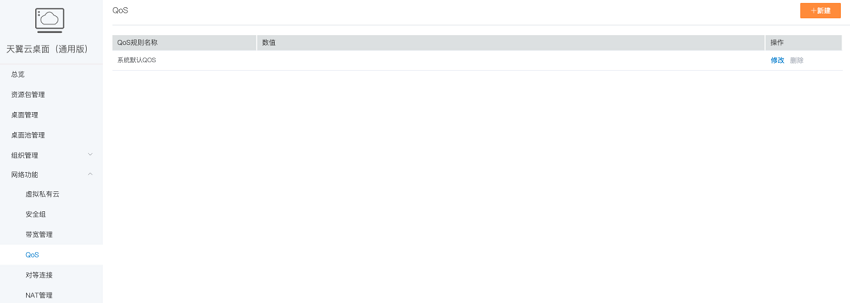
步骤 3 单击“新建”,弹出“新建QoS规则”对话框:

步骤 4 添加上行宽带和下行宽带的限速规则;
步骤 5 确认相关的配置信息,点击“确定”,即完成QoS规则的新增。
删除QoS规则
当需要删除指定QoS规则时,如果该QoS已绑定策略使用,则需要先从策略管理中解除该QoS的绑定。
步骤 1 进入“云桌面”管理控制台;
步骤 2 单击“网络功能”,选择“QoS”,进入QoS页面:
步骤 3 在需要删除的QoS规则所在行,单击“删除”。弹出“删除QoS”对话框;
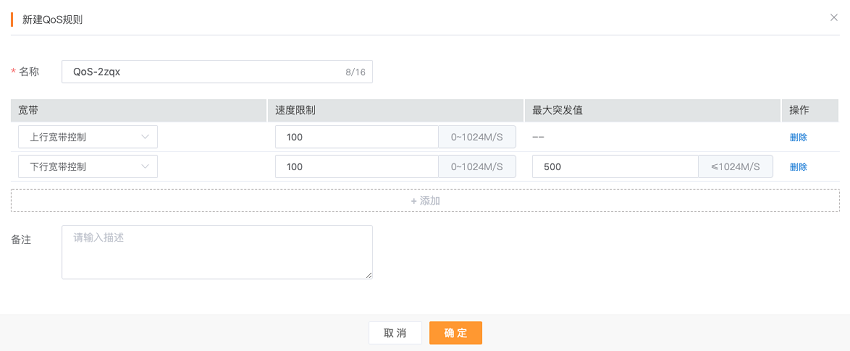
步骤 4 单击“确定”,QoS即删除成功。
修改QoS规则
步骤 1 进入“云桌面”管理控制台;
步骤 2 单击“网络功能”,选择“QoS”,进入QoS页面;
步骤 3 在需要修改的QoS所在行,单击“修改”,弹出“修改QoS规则”对话框;
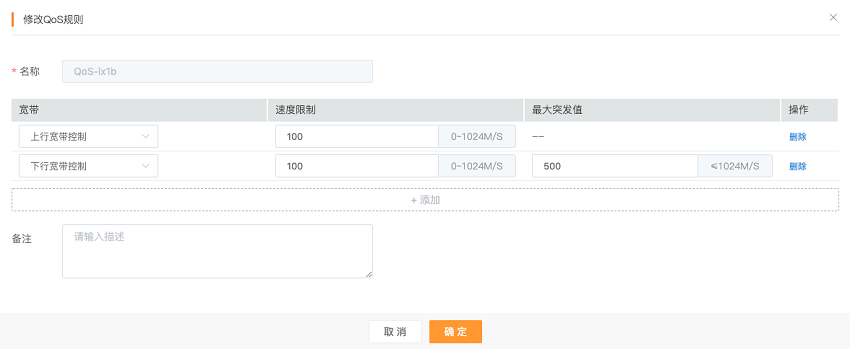
步骤 4 确认相关的配置信息,点击“确定”,即完成QoS规则的修改。






